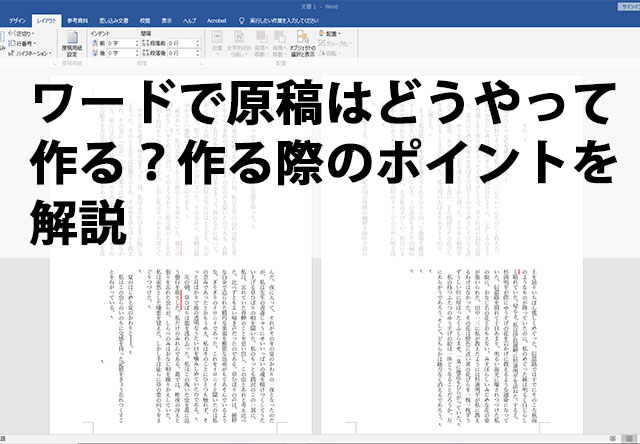
原稿をパソコンで作る際、ワードを使って原稿を作ってきたという方は多くいらっしゃるのではないでしょうか?
ワードはみなさんにとって馴染みがあり使いやすいものであると思います。
おそらく多くの方がワードで原稿を作る際、横書きを利用していると思います。
実は、ワードで原稿を作る際のポイントは縦書きをすること、にあります。
そこでこの記事では、ワードでの縦書きについて解説していきます。
□縦書きにする方法
「どのようにしてワードで縦書きの原稿を作るの?」と思われる方も多いことでしょう。
その方法について手順をそれぞれ説明いたします。
まずは、タブから「レイアウト」をクリックし「原稿用紙設定」を選びます。
次に表示されたものの中から「スタイル」を「マス目付きの原稿用紙」にします。
次に自分の好みで「文字数×桁数」と「罫線の色」を設定します。
そして「句読点のぶら下げを行う」のマークを取ると、句読点を次の行に移すことができます。
最後に、ページの項目の印刷の向きを横向きに変え、「ok」をクリックすると完了です。
□どのようなメリットがあるのか
*誤字や脱字を減らすことができる
原稿用紙の設定に変えると、誤字や脱字を減らすことができます。
縦書き仕様は昔から長く使われてきたものなので、横書きに比べ誤字や脱字を減らすことができるようです。
*分かりやすくなる
上司などが原稿を確認する時に、縦書きであった方が分かりやすく確認しやすい原稿となります。
なぜなら添削を行いやすく、部下への指導の時間や文章を読む時間を短縮することができるからです。
□縦書きにする際のポイント
文章中の句読点の場所に注意しましょう。
通常手で書くタイプの原稿は、句読点が行の最上部になる場合、その前の行の最も下の部分に句読点を書きますよね。
ワードで原稿を書く際にも違和感がないように、次のような設定をする必要があります。
まず、タグから「ホーム」を選び、フォントの右下の矢印をクリックします。
次に、「詳細設定」から「ページ指定で指定した一行の文字数を使用する」についているマークを外してください。
そして最後に「ok」を押して完了です。
□最後に
ワードで原稿を書く際のポイントとして、縦書きにする方法やメリットについて解説してきました。
この書き方を知っているか知っていないかで、原稿を読む相手の捉え方や読みやすさなどが大きく変わってきます。
ワードで原稿を作る必要がある方や検討中の方は、ぜひこの記事を参考にしてより良い原稿を作っていただけたら幸いです。
画像内本文引用元:青空文庫 立原道造「夏秋表」





